Atualizado em April 2025: Pare de receber mensagens de erro que tornam seu sistema mais lento, utilizando nossa ferramenta de otimização. Faça o download agora neste link aqui.
- Faça o download e instale a ferramenta de reparo aqui..
- Deixe o software escanear seu computador.
- A ferramenta irá então reparar seu computador.
Power BI
é um serviço em nuvem que permite aos usuários acessar e compartilhar seu
Microsoft Excel
relatórios em qualquer lugar em qualquer dispositivo. O serviço trabalha em conjunto com o Excel para oferecer uma solução completa de análise de autoatendimento. Assim, cada pessoa pode se beneficiar do uso do Power BI para arquivos Excel. As equipas de Excel e Power BI têm estado ocupadas a implementar novas capacidades e ferramentas que permitem que os utilizadores partilhem os seus dados e conhecimentos do Excel com
Power BI Publisher para Excel
mais rápida e facilmente.
A seguir estão algumas das melhores maneiras pelas quais o Excel e o Power BI podem assegurar uma melhor cooperação.
Tabela de Conteúdos
Compartilhe insights do Excel com o Power BI Publisher
Se você quiser salvar instantâneos de tabelas dinâmicas importantes, gráficos, intervalos de células e outros de todas as suas planilhas para um único lugar rapidamente, o editor Power BI para Excel oferece uma opção para isso. Basta selecionar um intervalo ou um elemento em sua pasta de trabalho e, na guia Power BI, clicar em Pin. Veja a captura de tela abaixo.

Em seguida, selecione um painel existente na lista ou, se necessário, crie um novo.
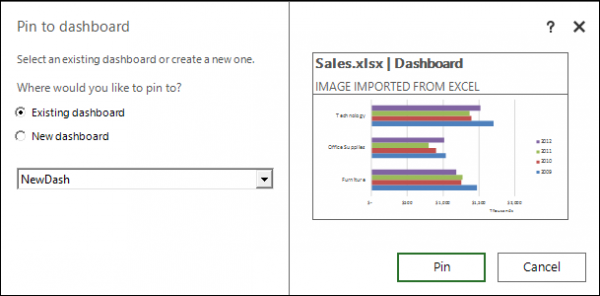
Para isso, clique no botão Pin e pronto!
Uma característica que deve ser mencionada aqui é que o editor Power BI para Excel também permite que você mantenha seus elementos fixos atualizados com o gerenciador de pinos. No entanto, você precisa baixar o Power BI Publisher for Excel para começar. Descarregue-o a partir de
aqui.
https://thewindowsclub-thewindowsclubco.netdna-ssl.com/wp-content/uploads/2016/02/Pin-elements-600×455.gif
Pinning elementos do Excel para o seu painel Power BI
Atualizado: abril 2025.
Recomendamos que você tente usar esta nova ferramenta. Ele corrige uma ampla gama de erros do computador, bem como proteger contra coisas como perda de arquivos, malware, falhas de hardware e otimiza o seu PC para o máximo desempenho. Ele corrigiu o nosso PC mais rápido do que fazer isso manualmente:
- Etapa 1: download da ferramenta do reparo & do optimizer do PC (Windows 10, 8, 7, XP, Vista - certificado ouro de Microsoft).
- Etapa 2: Clique em Iniciar Scan para encontrar problemas no registro do Windows que possam estar causando problemas no PC.
- Clique em Reparar tudo para corrigir todos os problemas
Envie seus relatórios do Excel para o Power BI e selecione um intervalo, uma tabela ou um gráfico.
Em seguida, basta clicar no botão Pin e a telha do Excel deve se tornar parte do seu painel de controle.
Além de fixar seus relatórios do Excel no Power BI, você também pode fixar conteúdo em seus painéis e visualizar planilhas quando clicar no respectivo bloco.
Publique para Power BI do Excel 2016
Publicar o conteúdo da sua pasta de trabalho no Power BI directamente a partir do Excel 2016 é tão fácil como uma brisa. Depois de ter o seu livro de exercícios publicado, você pode continuar trabalhando nele no OneDrive for Business. O ponto positivo é que o Power BI se atualiza automaticamente quando você faz atualizações na sua pasta de trabalho. Para publicar sua pasta de trabalho do Excel no Power BI, basta selecionar File > Publish.
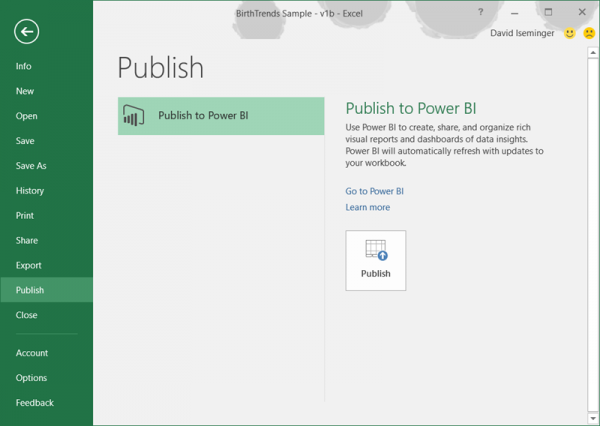
É isso mesmo!
RECOMENDADO: Clique aqui para solucionar erros do Windows e otimizar o desempenho do sistema
Vitor é um fã entusiasta do Windows que gosta de resolver problemas do Windows 10 em particular e escrever sobre sistemas Microsoft normalmente.
